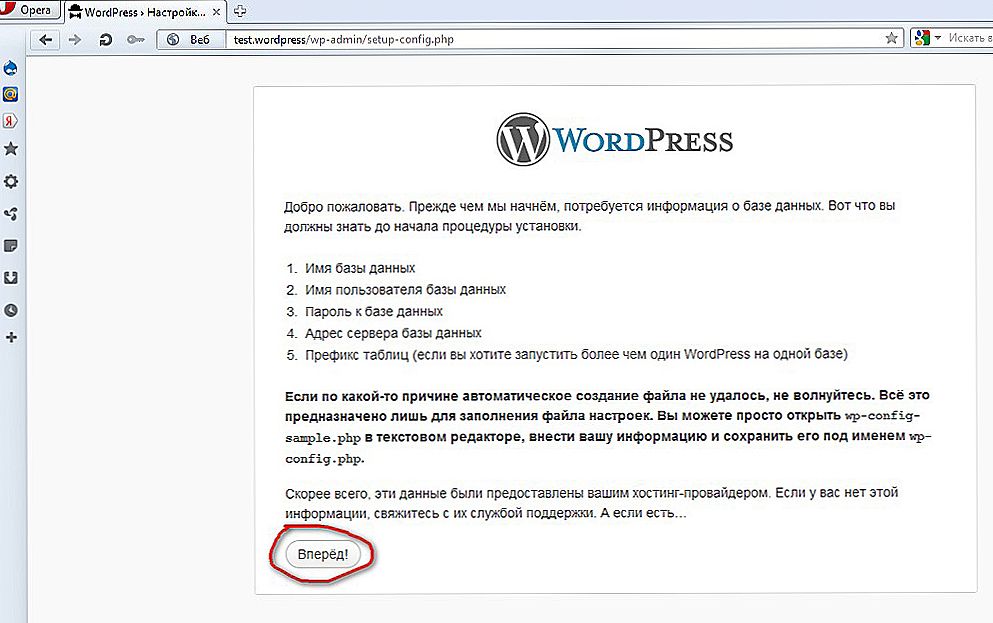Sam Denver je softverska ljuska koja uključuje odgovarajuće distribucije i module koji vam omogućuju da se uključite u razvoj, testiranje i ispravljanje pogrešaka izravno na lokalnom računalu bez potrebe za pristupom Internetu.

Denver se tradicionalno smatra jednim od najrelevantnijih i najaktivnijih alata za web programere. Snažni alati za konfiguriranje i uklanjanje pogrešaka, sposobnost da se udobno razviju i testirate web lokacije na lokalnom poslužitelju, stvaraju idealne uvjete za rad bez rizika za vašu web-lokaciju u širokoj mreži.
Radite s Denverom - značajke samog poslužitelja
Prije nego što konfigurirate Denver, trebate razmotriti nekoliko nijansi samog poslužitelja. Prije svega, ključna značajka Denvera je podrška za istodobno rad s nekoliko web projekata, s lokacijom svake od njih zasebno na svom virtualnom hostu. Za to je poslužitelj stvorio zasebnu mapu za svaki projekt. Stvaranje takvih domaćina automatski se događa.
Kao što pokazuje praksa, postavljanje Denvera ne predstavlja nikakve posebne poteškoće, ali je još uvijek važno uzeti u obzir niz ključnih parametara za učinkovit i stabilan rad. Prije svega, kako raditi s Denverom, što treba uzeti u obzir za prilagodbu?
Sve komponente ovog softverskog rješenja već su potpuno konfigurirane, spremne za izlazak. Uključujući SSL, MySQL kodiranje i drugi softver. Ako želite, korisnik može ručno ažurirati bilo koju od usluga uključenih u Denver. U tu svrhu nove verzije distribucija jednostavno se kopiraju u mapu na vrhu novih.
Nakon dovršetka instalacije, ponovno se pojavljuje prozor preglednika, obavještavajući vas da je instalacija završena. Može se sigurno zatvoriti. Da biste započeli program, na početnom se računalu nalazi prečac Start Denwer - dvaput kliknete na nju pokrećete naš poslužitelj.
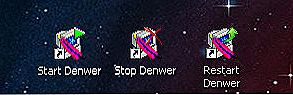
Kliknite Start Denwer
Naravno, neko vrijeme treba pokrenuti program. I nakon preuzimanja aplikacije na ploči će biti vidljive dvije ikone - ako ih ima, pokretanje je bilo normalno. Kada otvorimo "My Computer", vidjet ćemo virtualni disk Z na računalu.

Klikom na njega možemo vidjeti nekoliko mapa. U ovom slučaju zanima nas samo mapa Početna.

I ovdje ćemo već primijetiti prisutnost nekoliko mapa - Localhost i test1.ru, koji će biti korijen za dva lokalna web mjesta. Prva sadrži skup alata za rad s bazom podataka, u drugoj mapi nalazi se test stranica s jednom web stranicom.

Prestanimo pažnju na poslu s bazom podataka. Ovdje, za suradnju s Denverom pokrećemo bilo koji preglednik upisivanjem localhost ili http: // localhost. Nakon toga vidjet ćemo poruku o radnji poslužitelja.
Zatim, prilagodite Denver, ova se stranica pomakne prema zaglavlju "Utilities" - vidjet ćete mnogo veza. Odaberite liniju "phpMyAdmin - MySQL DBMS Administration", nakon čega ćemo vidjeti novi prozor.

Na latinskom upisujemo naziv naše baze podataka u polju Stvaranje nove baze podataka, sve što ostaje je kliknuti Izradi i pojavit će se novi prozor.

Ovdje nema potrebe ništa učiniti, samo kliknite karticu Privileges da biste nastavili dalje.
Kada kliknete Dodaj novi korisnik, vidjet ćemo novi prozor u kojem morate navesti brojne pojedinosti:

- Korisničko ime - zabilježite korisničko ime.
- Host - ovdje možemo odrediti Localhost ili Local možete odabrati s padajućeg popisa.
- Zaporka i Ponovno upišite - ovdje morate navesti zaporku. Ili se može generirati pomoću Generiraj. Međutim, svakako zapamtite, bolje je popraviti negdje, zasigurno će nam to trebati kasnije.
U nastavku ćemo primijetiti blok globalnih povlastica. Ovdje morate odabrati sve opcije pomoću gumba Provjeri sve. Tada samo ostaje kliknuti Idi u desnom kutu, nakon čega smo dovršili posao. Ostaje samo čestitati - s prolazom svih tih koraka, uspješno se nosili s stvaranjem nove baze podataka.Zatim se preusmjeravamo na njegovu izravnu upotrebu za učinkovit i stabilan rad vaše web stranice.
Kako raditi s Denverom - idite na instalaciju CMS-a
Već imamo prilično ozbiljan posao, jer smo uspjeli ne samo instalirati i konfigurirati poslužitelj, već i stvoriti vlastitu bazu podataka. Sada ostaje da shvati kako koristiti resurse dobivene za razvoj i testiranje željenog mjesta.
Da biste to učinili, moramo instalirati određeni CMS za odabir, koji će se koristiti za rad web stranice. No, prilikom instalacije CMS-a svakako ćemo trebati neke informacije, tako da ih odmah zapazimo negdje na našem papiru ili u datoteci - uključujući naziv baze podataka, sam naziv korisničkog imena baze podataka i lozinku.
Da biste instalirali CMS na lokalni poslužitelj, nema posebnih poteškoća, dovoljno je samo izvršiti sljedeći postupak:
- Izrada ključne mape u kojoj će se naš site nalaziti.
- Potrebne mape i datoteke prenesene su u ovaj novi direktorij.
- Ponovno pokrenite naš poslužitelj Denver.
- I ostaje samo instalirati CMS.
Kao primjer, razmislite o radu s popularnim CMS WordPress motorom danas.Drugi CMS, naravno, može predložiti određene nijanse, ali opće je načelo gotovo uvijek apsolutno univerzalno.
- Da biste stvorili korijensku mapu web-mjesta, otvorite Z pogon, idite na mapu Početna. Tu se stvara nova mapa, ime koje treba specificirati na latinskom, ako želite, možete dodati brojeve. Tada moramo otvoriti novu, već stvorenu mapu - i dodati joj još jednu, nazvanu www.
- Prijenos svih mapa i datoteka CMS WordPressa u ovu mapu www.
- Tada moramo ponovo pokrenuti naš poslužitelj.
- Instaliranje WordPressa zapravo je učinjeno kao standard, nema posebnih poteškoća i nijansi u ovom slučaju. Nakon što ponovno pokrenemo vaš poslužitelj Denver, navedite naziv mape u adresnoj traci preglednika.
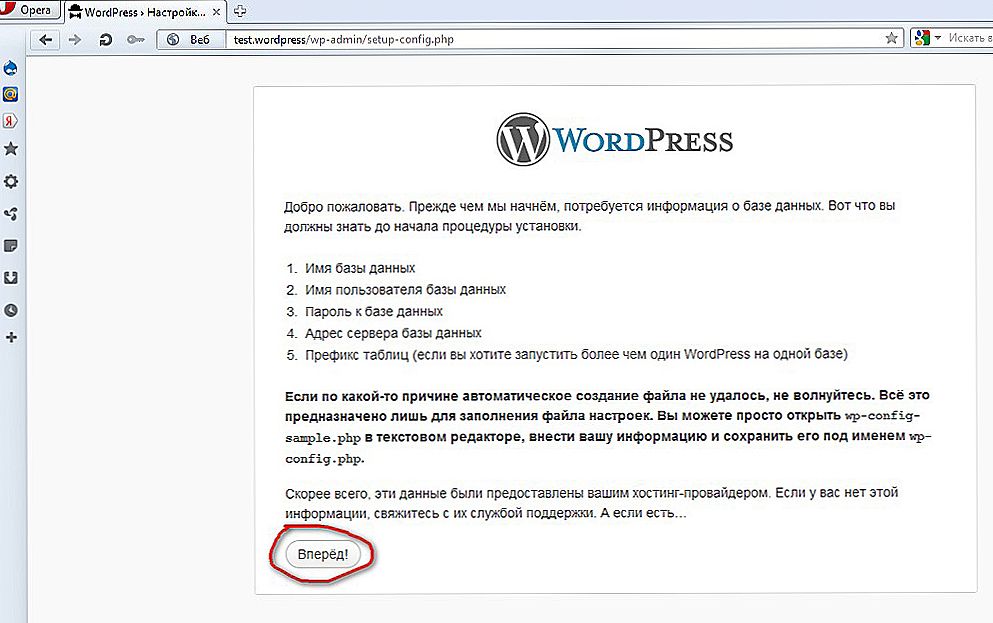
- Nakon što kliknete "naprijed" i popunjavate sva polja na stranici za instalaciju, primijetit ćete objašnjenja gdje i što trebate uputiti. Ovdje samo trebate slijediti upute i savjete o instaliranju programa WordPress - a uskoro će instalacija biti uspješno završena.
Tako smo naučili kako instalirati, konfigurirati Denver i raditi s njom.
Moderne mogućnosti Denvera idealno su preporučene za stabilan rad s pravilnim razvojem i testiranjem web-lokacije bez potrebe za postavljanjem u mrežu.
U našem smo članku obradili osnovne korake kako instalirati i raditi s Denwerom. Za početak većine projekata, ove su informacije dovoljne - prošli smo kroz faze instalacije, pokretanje poslužitelja, postavljanje, stvaranje baze podataka i pokretanje punopravnog sučelja. To jest, razmatrali smo cijeli životni ciklus za početak razvoja web mjesta - ostatak ovisi samo o vašem strpljenju i talentima, želimo vam uspješan razvoj i testiranje kvalitetnih i popularnih internetskih resursa.